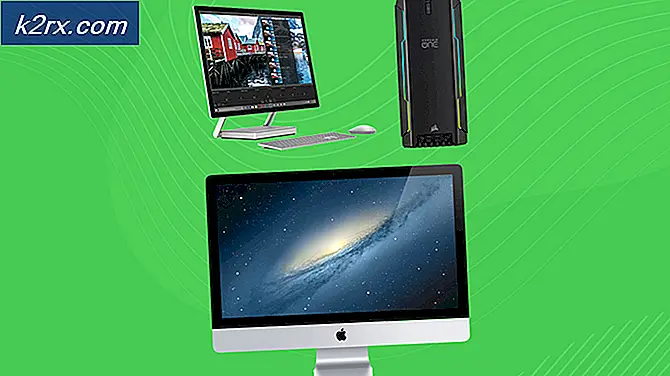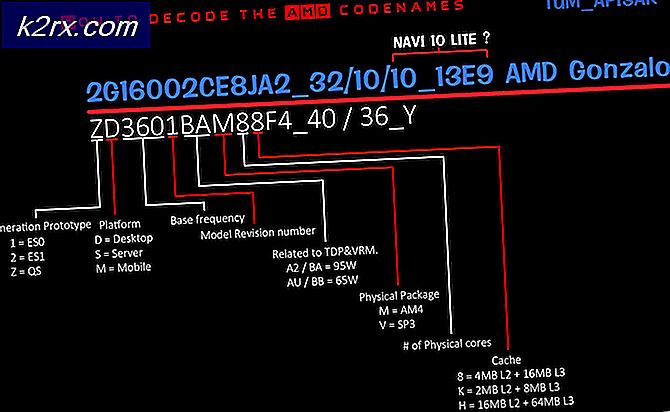Slik sletter du profiler på Xbox 360
Bruk av en Xbox 360 uten en Xbox-profil er ved siden av umulig og anbefales ikke. På en Xbox 360 er alle brukerens lagrede filer for sine spill, deres prestasjoner og deres venner, blant en rekke andre ting, knyttet til deres Xbox-profil. Hvis du vil at fremdriften din i spill som skal lagres og være i stand til å få venner på Xbox Live, må du ha din Xbox-profil konfigurert i Xbox 360. Det er ganske enkelt å sette opp en ny Xbox-profil, og det kan enkelt gjøres direkte fra din konsollen. Imidlertid må Xbox 360-brukere i mange tilfeller fjerne Xbox-profiler fra konsollene sine.
Du må kanskje slette Xbox-profilen din fra Xbox 360 fordi du slipper av konsollen eller oppgraderer til neste generasjon av Xbox - Xbox One, eller du kan til og med slette Xbox-profilen din for å fikse en slags Et problem med konsollen som å slette og deretter legge til Xbox-profilen din er en vanlig løsning på et bredt spekter av forskjellige Xbox-problemer. Heldigvis er det ganske enkelt å slette en Xbox-profil fra en Xbox 360 ganske enkelt, uten tvil enklere enn det er å faktisk legge til en ny Xbox-profil til en Xbox 360. Hvis du vil fjerne en Xbox-profil fra en Xbox 360-konsoll, er det det du trenger å gjøre:
PRO TIPS: Hvis problemet er med datamaskinen eller en bærbar PC / notatbok, bør du prøve å bruke Reimage Plus-programvaren som kan skanne arkiver og erstatte skadede og manglende filer. Dette fungerer i de fleste tilfeller der problemet er oppstått på grunn av systemkorrupsjon. Du kan laste ned Reimage Plus ved å klikke her- Gå til fanen Innstillinger i hovedmenyen til Xbox 360.
- Velg System ved å markere det og trykk A på kontrolleren for å navigere til konsollets Systeminnstillinger .
- Velg Lagring ved å markere den og trykk på A.
- Hvis du bruker eksterne lagringsmedier som eksterne harddisker med Xbox 360, velger du Alle enheter . Hvis du ikke bruker eksterne lagringsmedier med konsollen, velger du bare Harddisk .
- Fremhev Profiler og trykk A for å velge den.
- Du vil se en liste over alle Xbox-profilene som er programmert på konsollen. Se gjennom denne listen, lokaliser og markere Xbox-profilen du vil fjerne fra Xbox 360, og velg den.
- Velg Slett .
- I dette neste trinnet, velg Slett profil kun hvis du vil at konsollen bare skal slette den valgte profilen og la alle de lagrede spillene, filene og prestasjonene som er tilknyttet det, være uheldig eller Slett profil og elementer hvis du vil at konsollen ikke bare skal slettes den valgte profilen, men også kvitte seg med alle filene, prestasjonene, lagrede spill og andre elementer som er knyttet til det. Å bestemme hvilket alternativ som skal gå med, er ganske enkelt. Hvis du tror at du kanskje må legge til denne profilen til denne spesifikke Xbox 360-konsollen, når som helst i fremtiden, velg bare alternativet Slett profil bare og la alt tilknyttet det være uhyggelig. Men hvis du er sikker på at du aldri vil trenge å legge til denne spesifikke Xbox-profilen til denne Xbox 360 i fremtiden, velger du bare Slett profil og elementer- alternativet for å rengjøre konsollen på denne Xbox-profilen grundig.
- Når du har gjort valget, vil Xbox 360 fortsette og slette den valgte Xbox-profilen.
PRO TIPS: Hvis problemet er med datamaskinen eller en bærbar PC / notatbok, bør du prøve å bruke Reimage Plus-programvaren som kan skanne arkiver og erstatte skadede og manglende filer. Dette fungerer i de fleste tilfeller der problemet er oppstått på grunn av systemkorrupsjon. Du kan laste ned Reimage Plus ved å klikke her